在安装操作系统时,使用U盘比光盘更加方便和快捷。而纯净Win7系统则是一个没有预装任何第三方软件和广告的原始操作系统,运行速度更快、稳定性更高。本文将详细介绍如何使用U盘安装纯净Win7系统,并提供了15个具体步骤,帮助您轻松完成安装。

1.检查U盘的可用空间
确保U盘至少有8GB的可用空间,以便存储Win7安装文件和相关驱动程序。
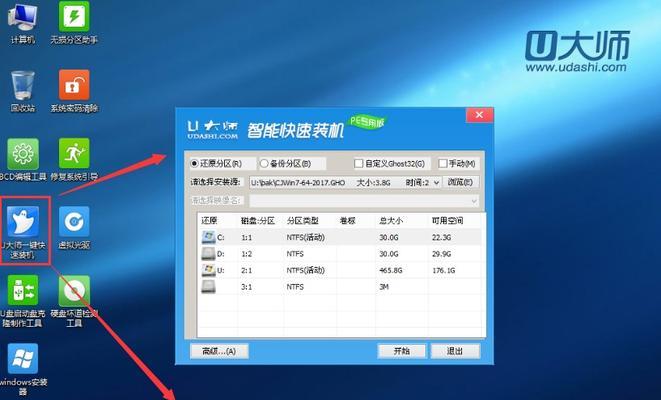
2.下载纯净Win7系统镜像文件
从官方网站或其他可靠来源下载纯净Win7系统的ISO镜像文件,并确保文件完整无损。
3.格式化U盘

使用电脑自带的格式化工具对U盘进行格式化,确保清空所有数据。
4.创建启动U盘
使用专业的U盘制作工具,将下载好的纯净Win7系统镜像文件写入U盘,使其成为可启动的安装介质。
5.设置电脑的启动顺序
进入电脑的BIOS设置界面,将U盘设置为第一启动项,以便从U盘启动安装程序。
6.启动电脑并进入Win7安装界面
重启电脑,插入已经制作好的启动U盘,按下电源键,并按照屏幕上的提示进入Win7安装界面。
7.选择安装语言和时区
根据自己的需求选择合适的安装语言和时区,并点击下一步。
8.接受许可协议
仔细阅读许可协议,如果同意,请勾选接受许可协议,并点击下一步。
9.选择安装类型
选择“自定义(高级)”安装类型,以便在后续步骤中进行磁盘分区和格式化操作。
10.磁盘分区和格式化
根据自己的需求,对硬盘进行分区和格式化操作,建议将操作系统安装在主分区上。
11.开始安装
确认分区和格式化设置无误后,点击“下一步”开始安装纯净Win7系统。
12.安装过程等待
系统将自动进行文件复制和安装过程,请耐心等待直到安装完成。
13.设置用户名和密码
在安装完成后,根据提示设置您的用户名和密码,以便登录系统。
14.安装驱动程序
安装纯净Win7系统后,需要手动安装电脑所需的驱动程序,以确保硬件设备正常工作。
15.更新系统和安装软件
安装驱动程序完成后,及时更新系统补丁和安装所需的软件,提升系统的安全性和功能性。
通过本文所介绍的15个步骤,您可以轻松使用U盘安装纯净Win7系统。只要按照指引逐步操作,您将能够获得一个高效、稳定的操作系统,并且避免了预装软件和广告的困扰。祝您安装成功!





